WordPress est le CMS le plus utilisé dans le monde. On estime d’ailleurs à 42% le nombre de site tournant dessus. Mais que se cache-t-il dans l’envers du décor ? Découvrons ensemble les répertoires WordPress.
Présentation de l’architecture de WordPress
Voici, ci-dessous, le contenu de WordPress quand vous téléchargez les fichiers sources depuis le répertoire officiel.
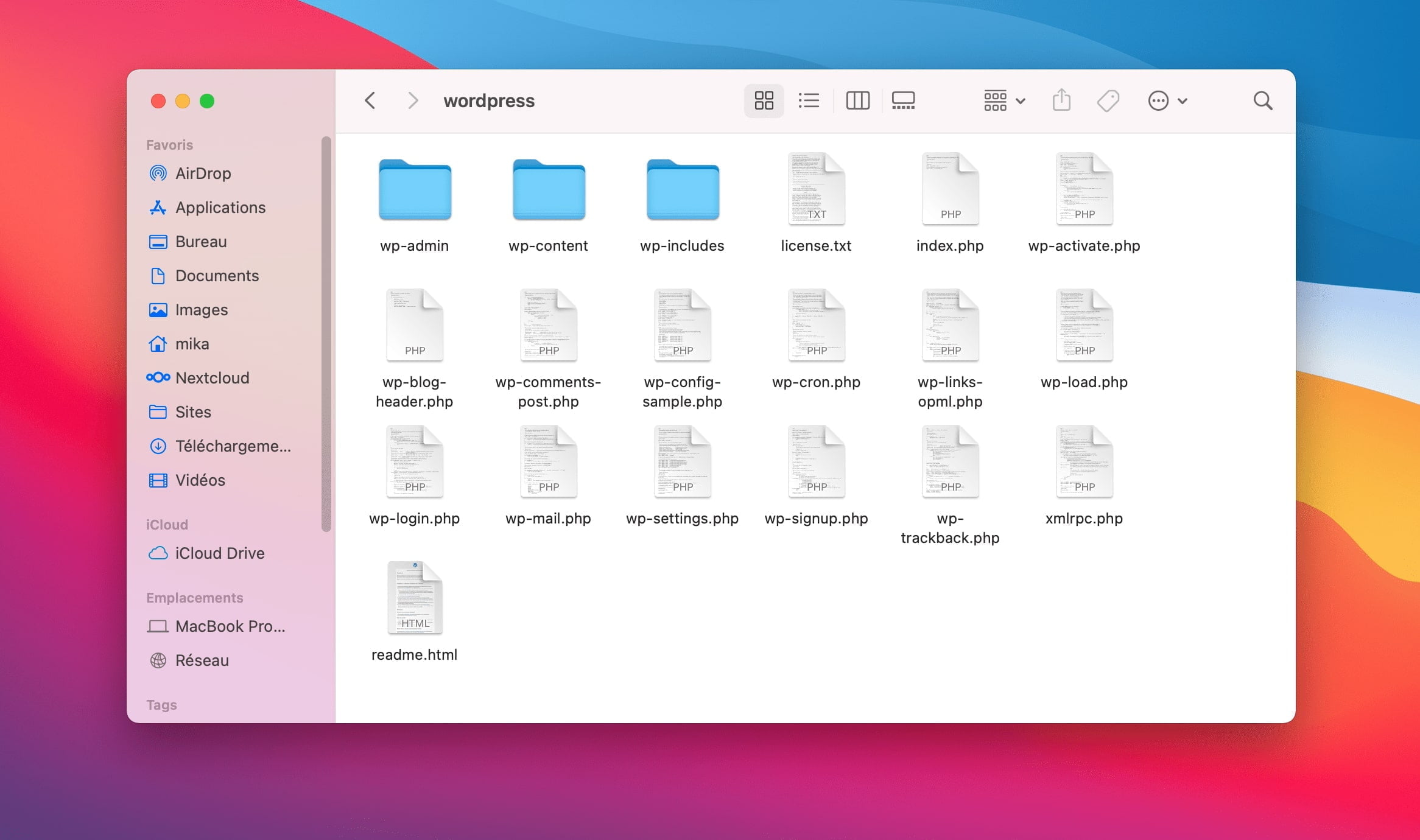
3 dossiers principaux composent donc WordPress :
- wp-admin
- wp-content
- wp-includes
Nous détaillerons l’ensemble de ces répertoires WordPress, mais dans un premier temps, voyons les fichiers qui le composent.
Le fichier index.php est le point d’entrée de WordPress. A chaque fois qu’une action est exécutée sur votre site, que ce soit en front ou en back office, c’est ce fichier qui est appelé. Il s’agit en quelques sortes, du chef d’orchestre de notre architecture car il va choisir quel fichier appelé en fonction de la requête envoyée au serveur.
2ème fichier important : wp-config-sample.php. Il s’agit là du fichier de configuration de WordPress. Vous devrez renseigner les informations de connexion à votre base de données dans ce fichier avant l’installation de WordPress. Pour cela, renseignez les champs :
- DB_NAME : Le nom de votre base de données où sera installé WordPress
- DB_USER : Le nom d’utilisateur que vous utilisez pour vous connecter à votre base de données
- DB_PASSWORD : Le mot de passe associé au nom d’utilisateur ci-dessus
- DB_HOST : L’adresse du serveur où se situe votre base de données
Renseignez également les clés uniques d’authentification et de salage grâce à l’API de WordPress ainsi que le préfixes de vos tables. Ne laissez pas « wp_ » pour des raisons de sécurité. Une fois votre fichier prêt, renommez le pour avoir « wp-config.php ».
Le fichier wp_login.php est appelé lorsque vous essayez de vous identifier au tableau d’administration de votre site WordPress. En réalité, on y accède par l’un des 3 répertoires WordPress : wp-admin qu’on ajoute à la fin de l’URL de notre site, mais c’est bien ce fichier qui est appelé.
wp-signup.php est le fichier qui gère l’affichage du formulaire de création de compte. Tous les sites WordPress n’autorisent pas l’enregistrement de nouveaux utilisateurs et c’est peut-être votre cas.
Les autres fichiers ne relèvent pas d’une importance capitale, nous ne les détaillerons pas dans cet article. Sachez que vous pouvez supprimer d’ailleurs les fichiers « license.txt » et « readme.html » qui n’ont aucun impact sur votre site.
Le tour des fichiers ayant été fait, passons désormais aux 3 répertoires WordPress.
wp-admin : le premier des 3 répertoires WordPress
C’est dans le dossier wp-admin que vous trouverez tout le code composant votre tableau de bord WordPress. C’est d’ailleurs pour ça qu’on y accède par l’URL votre_site.fr/wp-admin
Chaque page de votre interface d’administration est matérialisée par un fichier.

Par exemple, vous trouverez :
- plugins.php qui représente la page des extensions
- post-new.php est le fichier qui représente la page « ajouter un article »
- profile.php pour afficher la page de modification d’un compte utilisateur
- themes.php qui gère l’affichage de la page des thèmes.
Donc, pour résumer, l’URL de la page pour afficher les thèmes est : mon_site.fr/wp-admin/themes.php
Vous pouvez d’ailleurs le vérifier ci-dessous :

Attention, vous ne devez pas modifier un quelconque fichier dans le dossier wp-admin. Chacune de vos modifications sera supprimée lors d’une mise à jour WordPress.
wp-content : Là où se trouve votre contenu
Voici le second des trois répertoires WordPress : le dossier wp-content. C’est dans ce répertoire que nous allons retrouver notre thème, nos extensions et plein d’autres choses encore ! À chaque nouvelle installation, il est composé de 3 répertoires :
- languages
- plugins
- themes
Une fois WordPress installé et un peu manipulé, de nouveaux dossiers viendront compléter ce répertoire :
- mu-plugins
- uploads
- upgrade
Vos traductions dans le dossier languages
C’est dans ce dossier que seront rangés les fichiers de traduction de votre tableau d’administration, de votre thème et de vos extensions. Certains thèmes et extensions gardent les traductions dans leur répertoire respectif. L’avantage de placer vos traductions dans le dossier « languages » est qu’elles ne seront pas écrasées lors de nouvelles mises à jour.
Plugins : le répertoire des extensions
C’est dans ce répertoire que vous retrouverez l’ensemble de vos extensions. Et c’est ici que les nouvelles s’installeront. Vous pouvez installer une extension en la plaçant dans ce dossier ou alors en la téléchargeant depuis le répertoire officiel. Découvrez, grâce à l’un de nos tutoriels, comment installer une extension WordPress.
Mu-plugins : les extensions indispensables
Must-Use Plugins, ce répertoire comporte les extensions indispensables qui n’apparaissent pas dans votre page extensions (à moins de cliquer sur le filtre « Indispensables »). Ces extensions se composent généralement que d’un seul fichier PHP et permettent d’ajouter des fonctions à WordPress qui seront exécutées en priorité. Ils sont toujours activés par défaut et ne peuvent pas être désactivés. Vous pouvez donc ajouter des fonctionnalités au cœur même de WordPress sans modifier ce dernier, ou modifier votre thème.
Themes : le dossier de tous vos thèmes
C’est le dossier qui comportera tous les thèmes de votre site. Vous pouvez en avoir plusieurs, mais un seul peut être actif. Vous pouvez soit, utiliser un thème de WordPress (ceux correspondant aux années de leur sortie, exemple twentytwenty pour 2020) soit utiliser un thème que vous avez développé ou bien acheter. Vous pouvez trouver des thèmes sur themeforest, mais pour les thèmes payants, nous vous recommandons Divi (lien affilié). Si vous souhaitez en savoir plus, on a écrit un superbe article sur Divi : le meilleur thème WordPress.
Uploads : la bibliothèque de médias
Encore un parmi les répertoires WordPress, c’est dans le dossier « uploads » que seront enregistrées tous vos médias (images, fichiers PDF, vidéos…). Accessible depuis l’interface Médias/Médiathèque.

Vous n’avez pas besoin de placer manuellement vos médias dans ce dossier, préférez plutôt passer par l’interface (la médiathèque) sinon, ces derniers n’y apparaîtront pas.
Pour les mises à jour : upgrades
Dernier des sous répertoires WordPress de notre dossier wp-content, le dossier Upgrades. Il ne s’agit pas là d’un dossier que vous manipulerez. WordPress va se servir de ce répertoire comme dossier temporaire pour télécharger les mises à jour avant de les mettre en place.
wp-includes : le cœur de WordPress
Enfin, viens le dernier des répertoires WordPress, nous avons nommé wp-includes. Ce dossier comporte l’ensemble des fonctionnalités nécessaires au bon fonctionnement de WordPress, à l’exclusion de la partie administration. Vous y trouverez, par exemple, la gestion des articles, des commentaires, la gestion des e-mails, des utilisateurs…
Comme à l’instar du répertoire wp-admin, vous ne devez pas modifier ce qu’il y a dedans au risque de détruire votre site WordPress bien-aimé.
Notre conclusion sur les répertoires WordPress
Pour conclure ce dossier concernant les 3 répertoires WordPress que sont wp-admin, wp-content et wp-includes, si vous ne deviez retenir qu’une seule et unique chose : à l’exception du fichier wp-config.php, les 2 répertoires WordPress wp-admin et wp-includes ne devront en aucun cas être modifiés.
Enfin, vous pouvez faire appel à nos services pour développer votre site internet WordPress !

